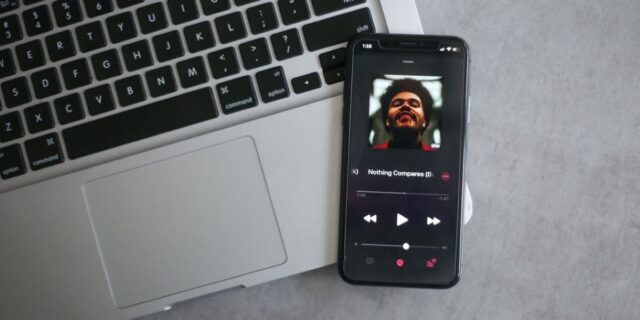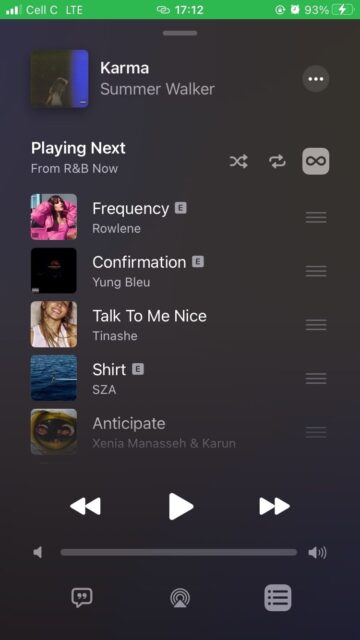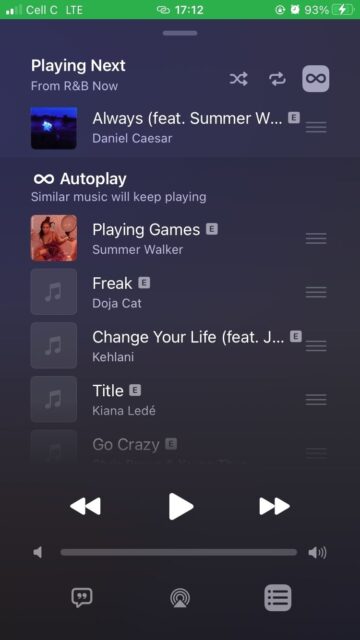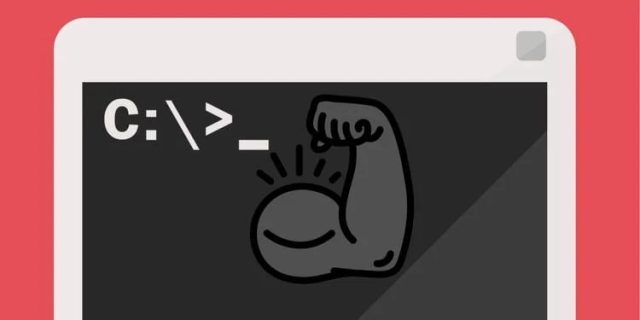بدون Autoplay، همیشه چیزی برای گوش دادن خواهید داشت. با این حال، اگر آن را دوست ندارید، Apple Music روشن یا خاموش کردن آن را بسیار آسان می کند. با نحوه فعال یا غیر فعال کردن Autoplay در Apple Music در آیفون همراه باشید.
Apple Music پس از صرف زمان برای انتخاب لیست پخش و تنظیم حال و هوا، گاهی اوقات آن را با پخش چیز دیگری پس از اتمام کار، خراب می کند. برخی از مردم از این موضوع ناراحت نیستند چون این کار به آنها کمک می کند موسیقی جدید را کشف کنند.
اما ممکن است برخی ترجیح دهند آنچه را که به آن گوش می دهند و ترتیبش را خودشان کنترل کنند. فرقی نمی کند در دسته اول هستید یا دوم، میتوانید پخش خودکار را در Apple Music متناسب با ترجیحاتتان فعال یا غیر فعال کنید. در این مطلب نحوه فعال یا غیر فعال کردن Autoplay در Apple Music در آیفون را می بینید.
Autoplay در Apple Music چیست؟
Autoplay یکی از ویژگیهای Apple Music است که آهنگ هایی شبیه به آهنگ هایی را که در حال پخش آن بودهاید، پس از اتمام پخش آهنگهای موجود در صف، پخش می کند. اپل به جای اینکه ساکت بماند و منتظر بماند تا شما آهنگ بعدی را پلی کنید، ابتکار عمل را به دست می گیرد تا حال و هوای شما را حفظ کند.
به همین دلیل، پخش خودکار راه دیگری است که Apple Music به شما در کشف آهنگ های جدید کمک می کند. روش دیگر، Apple Music’s Discovery Station است که در اوت ۲۰۲۳ معرفی شد. تفاوت این است که Apple Music یک پلتفرم است، در حالی که پخش خودکار یک ویژگی continuity است.
با این حال، هر دو در یافتن موسیقی جدید برای افزودن به کتابخانه شما بسیار مفید هستند، چه قبلا آن را در برنامه شنیده باشید چه نه. اپل میلیون ها آهنگ را در کتابخانه خود دارد، بنابراین مشکلی برای یافتن آهنگ ها برای پخش خودکار پس از اتمام گوش دادن به لیست پخش انتخابی خود ندارد.
نحوه فعال یا غیر فعال کردن Autoplay در Apple Music در آیفون
برخی از افراد از ویژگی پخش خودکار Apple Music استقبال می کنند، در حالی که برخی دیگر به آن اهمیت نمی دهند. مهم نیست کجا ایستاده اید، فعال یا غیرفعال کردن آن آسان است. نکات مفید زیادی وجود دارد که همه کاربران Apple Music باید بدانند و مدیریت پخش خودکار یکی از آنهاست. مراحل زیر را دنبال کنید تا آن را در آیفون فعال کنید.
۱- برنامه Apple Music را باز کنید.
۲- یک آهنگ را پخش کنید و روی پخش کننده موسیقی ضربه بزنید.
۳- روی گزینه Up Next در گوشه سمت راست پایین صفحه نمایش ضربه بزنید.
۴- حالا آیکون autoplay را بزنید. این آیکون بی نهایت در کنار آیکون Shuffle در بخش Playing Next است. پس از فعال شدن پخش خودکار، آیکون در یک بلوک خاکستری ظاهر می شود. با ضربه زدن روی آن پخش خودکار خاموش می شود.
برای مشاهده آهنگ های برنامه ریزی شده برای پخش خودکار پس از صف، می توانید به پایین بخش Playing Next بروید. فهرست را مرور کنید تا ببینید آیا علاقه مند به شنیدن هر یک از آهنگ های موجود در آن هستید یا خیر. علاوه بر این، می توانید ترتیب پخش آهنگ ها را نیز تغییر دهید.
برای انجام این کار، آیکون سه نوار را در کنار هر آهنگ بکشید و آن را به هر نقطه از لیست منتقل کنید. اگر می خواهید چند آهنگ را به کتابخانه اضافه کنید، روی آنها ضربه بزنید و نگه دارید تا گزینه های منو ظاهر شوند و گزینه مربوط را انتخاب کنید. گزینه های دیگر شامل اشتراک گذاری و لایک کردن آهنگ ها در Apple Music است، همانطور که در جاهای دیگر برنامه انجام می دهید.
گوش دادن آهنگ را شخصی سازی کنید
نحوه فعال یا غیر فعال کردن Autoplay در Apple Music در آیفون را دیدید. خوبی ویژگی پخش خودکار اپل موزیک این است که می توانید لیستی از آهنگ هایی که در صورت فعال بودن پخش می شود را مشاهده کنید. این به شما امکان میدهد آهنگها را مشاهده کنید و از قبل تصمیم بگیرید که آیا به پخش آنها علاقه دارید یا خیر. اگر مشتاق نیستید، می توانید به سرعت پخش خودکار را غیر فعال کنید.
یا اگر از غافلگیر شدن توسط Apple Music لذت می برید، می توانید این ویژگی را فعال کنید. این ممکن است برای برخی افراد کارساز باشد زیرا ویژگی پخش خودکار Apple Music فقط آهنگهای تصادفی را پخش نمی کند. نشانه هایش را از آنچه شما گوش می دهید می گیرد.
نحوه فعال یا غیر فعال کردن Autoplay در Apple Music در آیفون به این ترتیب است. آموزش های بیشتر Apple Music را در نحوه مشاهده مشخصات آهنگ در Apple Music در iOS 17 ببینید.